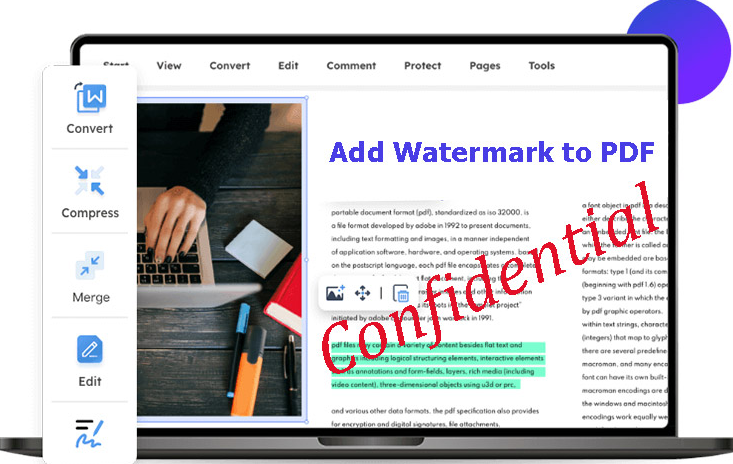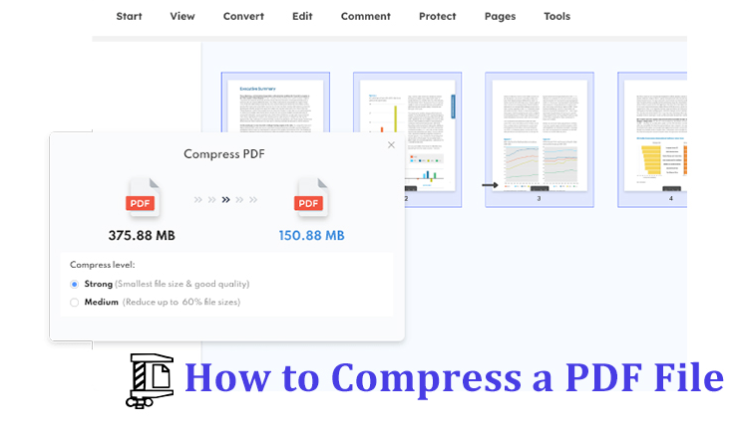Adicionar link em PDF com 4 maneiras
Como colocar link em PDF? Há quatro maneiras eficazes de ajudá-lo a adicionar link em PDF sem complicações.
O PDF é o formato de arquivo de documento mais usado em muitos ambientes de trabalho. Ele apresenta compatibilidade universal, tamanho de arquivo compacto, consistência de formato e vários recursos de segurança para proteger informações confidenciais. Depois de criar ou receber um arquivo PDF, você pode editá-lo adicionando elementos desejados ou removendo partes desnecessárias. De muitos casos de edição, adicionar links é um dos casos mais comuns, porém desafiador para algumas pessoas. No entanto, graças aos métodos que apresentaremos neste guia, as coisas ficarão mais fáceis do que antes.
Se você deseja colocar link em PDF para ajudar os leitores a navegar facilmente pelo conteúdo de destino ou enviar os leitores para uma página da Web relevante, este guia mostrará como criar link para PDF por Windows, Mac e online.
Considerando que "como inserir link em PDF no Windows?" é a pergunta mais frequente, primeiro apresentaremos a maneira de adicionar um hiperlink a um PDF no Windows.
Para atingir esse objetivo, você precisará de um editor de PDF como o iTop PDF para ajudar. Como um dos melhores editores de PDF, o iTop PDF oferece uma maneira flexível de gerenciar seus hiperlinks em um PDF. Você pode adicionar um link ao PDF, remover um hiperlink do PDF ou editar links como desejar. Se você quiser criar um link para um site relevante ou acessar um conteúdo específico rapidamente, o iTop PDF torna isso extremamente fácil. Além disso, você também pode usá-lo para colocar, converter e compactar PDFs ou mesclar e dividir PDFs.
Além disso, o iTop PDF também nos impressiona com muitos outros recursos notáveis, tais como
Adicionar link em PDF gratuitamente: oferece uma maneira 100% gratuita de adicionar um link ao PDF, ajudando os usuários com orçamento limitado a economizar no processamento de arquivos PDF em seu trabalho diário.
Recursos ultra-ricos para editar PDF: Com o editor de PDF incorporado, você pode modificar os arquivos PDF originais adicionando texto, fotos e formas, ou personalizar o tamanho, a cor e o estilo da fonte. Isso é ótimo para adicionar comentários ou anotações aos seus arquivos.
Conversão de PDF com um clique sem perda de qualidade: se você quiser abrir o PDF em diferentes plataformas, poderá convertê-lo em formatos compatíveis, como Word, Imagem, PowerPoint e outros. Ele suporta conversões em lote, o que é conveniente para você converter PDF para Word ou outros formatos em lotes.
Interface intuitiva para qualquer usuário: o iTop PDF é fornecido com uma interface simples, facilitando a localização das ferramentas desejadas pelos novos usuários.
Solução completa para PDF: Com esse gerenciador de PDF tudo-em-um, você pode criar, editar, ocultar, compactar, fazer anotações, mesclar e assinar arquivos PDF de forma eficaz.
Agora, vamos ver como criar um link em um PDF no Windows usando o iTop PDF:
Etapa 1. Faça o download do iTop PDF em seu computador Windows.
Etapa 2. Clique em Abrir PDF, localizado no painel esquerdo, para upload do arquivo PDF ao qual você deseja colocar um link.
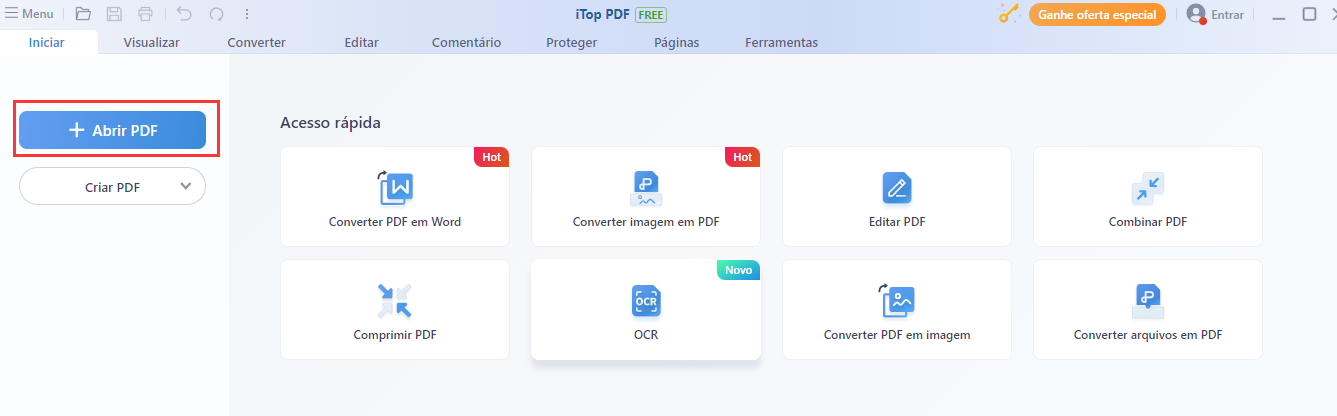
Etapa 3. Quando o arquivo for aberto, mova o cursor para selecionar o texto ao qual deseja adicionar um hiperlink e selecione o ícone de link.
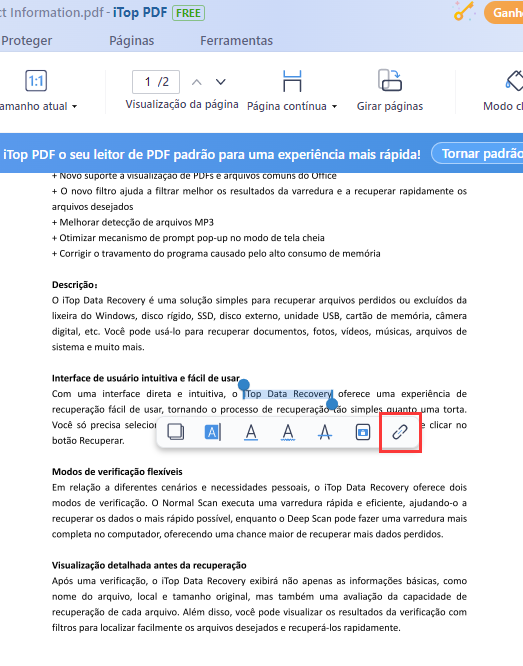
Etapa 4. Em seguida, ele lhe dará duas opções. Você pode optar por criar um link para uma página específica ou acessar um site específico colocando um URL. Selecione a opção de sua preferência e clique em OK.
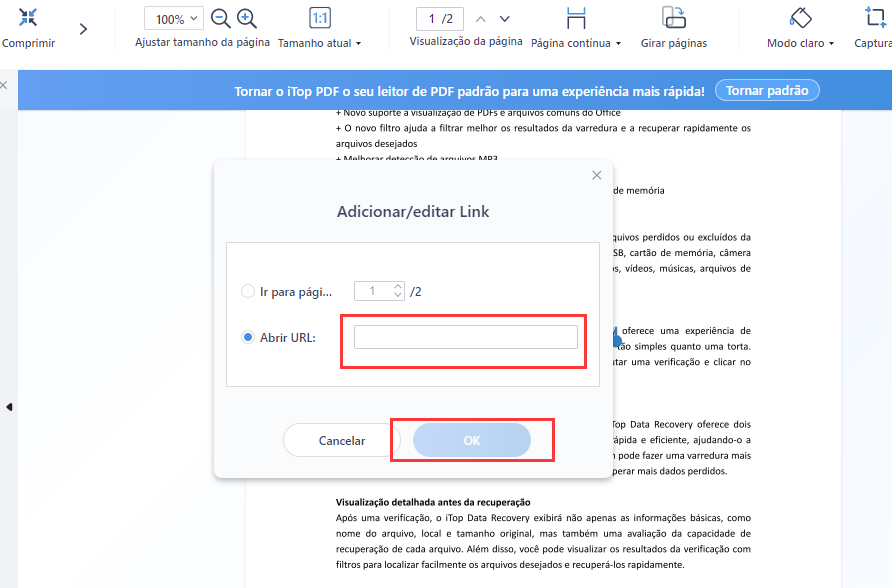
Etapa 5. Depois disso, você verá que o conteúdo selecionado está marcado com um sublinhado. Você pode clicar e permitir que ele visite o site vinculado.
Outra maneira conveniente de inserir link em PDF é usar o Adobe Acrobat. Essa é uma opção popular para pessoas que desejam editar PDFs no Windows. Se você faz parte desse grupo que deseja criar, editar, compartilhar ou imprimir arquivos PDF, o Adobe Acrobat é uma boa opção. Agora, você pode seguir estas etapas para colocar um link gratuitamente usando o Adobe Acrobat.
Etapa 1. Clique com o botão direito do mouse no arquivo PDF ao qual deseja adicionar hiperlinks e escolha abrir com o Adobe Acrobat.
Etapa 2. Escolha Ferramentas > Editar PDF > Link > Adicionar/Editar link da Web ou de documento e, em seguida, arraste o retângulo para o local onde deseja adicionar um link.
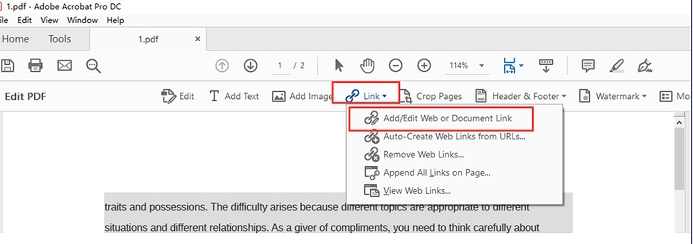
Etapa 3. É exibida uma caixa de diálogo Criar link, na qual você pode personalizar a aparência do link e o tipo ou estilo da linha. Depois disso, selecione o destino de seu hiperlink. Por fim, clique em Arquivo > Salvar para salvar suas edições.
Em um Mac, você pode usar diretamente o editor de PDF padrão, o Preview, para realizar a tarefa de colocar um link. A etapa é muito simples. Agora, vamos ver a forma.
Etapa 1. Abra o arquivo PDF no Preview.
Etapa 2. Clique em Ferramentas na barra de menu superior e selecione “Anotar” e, em seguida, “Texto”. Arraste a caixa para o local onde você deseja colocar um link.
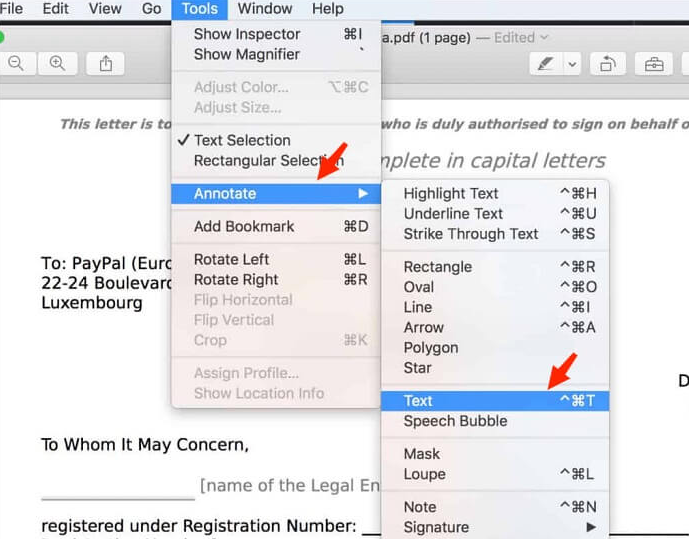
Etapa 3. Em seguida, copie e cole o URL na caixa de texto. Quando terminar, você poderá abrir o URL clicando no texto ao qual adicionou o link.
Se quiser inserir link, você pode usar diretamente algumas ferramentas online, compactar PDFs online ou realizar outras tarefas relacionadas aos seus arquivos PDF.
Se estiver procurando um bom editor de PDF on-line, há algumas boas opções on-line, como Sejda, PDFescape e Smallpdf. A maioria deles é semelhante entre si, portanto, não mostraremos mais detalhes sobre eles. Aqui, tomaremos o Sejda como exemplo e mostraremos as etapas para usá-lo para adicionar hiperlink ao PDF:
Etapa 1. Abra o Sejda em seu computador e clique em “Carregar arquivo PDF” para carregar o documento PDF em que deseja inserir um link.
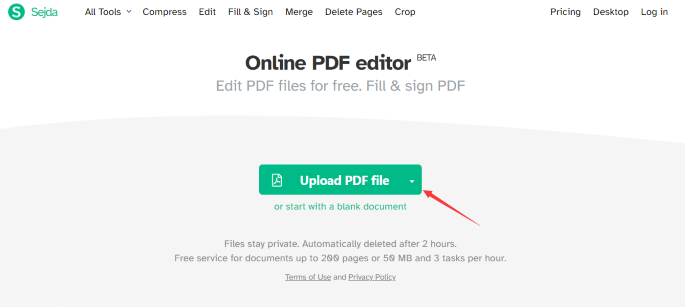
Etapa 2. Escolha Links nas opções exibidas e, em seguida, arraste a caixa até o texto ao qual deseja adicionar um link. Em seguida, serão exibidas algumas opções. Você pode copiar e colar seu link na caixa correspondente. Em seguida, basta clicar em “Aplicar alterações”.
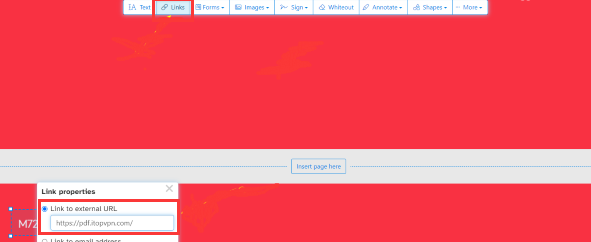
Etapa 3. Aguarde alguns segundos e você poderá fazer o download para salvar o PDF editado.
O que é um link de PDF?
Um link de PDF é um tipo de hiperlink ou link clicável que permite aos usuários navegar para outro site dentro do documento, para outra seção deste documento ou para um site externo.
O que devo fazer se o link do PDF não estiver funcionando?
Se os hiperlinks não estiverem funcionando no PDF, há algumas soluções para solucionar o problema. Em primeiro lugar, você pode verificar se o URL do link está correto. Se não estiver, basta modificá-lo para o correto. Além disso, verifique sua conexão com a Internet para ver se há algum problema. Se houver, basta alterar outra conexão para ver se o problema foi resolvido. Além disso, verifique se você tem a versão mais recente do leitor de PDF instalada. Caso contrário, tente atualizá-lo para a versão mais recente. Isso é tudo!
Como colocar link em PDF? Acreditamos que você já saiba a resposta. Como você pode ver, há muitos motivos pelos quais você precisa criar hiperlinks num PDF. Mas a maneira de fazer isso depende das ferramentas que você está usando. Se quiser uma maneira simples e rápida de adicionar links, o iTop PDF é a melhor opção. O iTop PDF oferece uma variedade de opções para simplificar o processo de edição de arquivos PDF. Agora, basta fazer o download e experimentar!